教你微星装系统怎么设置u盘启动
分类:U盘教程 发布时间:2019-05-06 17:20:16
微星主板是目前最主流的主板之一,很多朋友的电脑使用的都是微星主板,那么在u盘装系统的时候怎么给微星主板设置u盘启动项呢,下面就来看看小编是怎么操作的吧!
微星是全球排名前五的主板厂商之一同时也是全球第一大显示卡生产商,很多朋友的电脑使用的都是微星主板和显卡,但是很多朋友不知道微星怎么设置u盘启动,下面就来看看小编的方法吧!
微星装系统怎么设置u盘启动
1.将制作好的u盘启动盘插入电脑,启动电脑,在看到微星logo后按键盘的del键打开设置界面

微星装系统系统软件图解1
2.在微星主板设置界面,点击右上角的语言栏将语言设置为中文,然后点击“SETTINGS”打开。

微星主板系统软件图解2
3.通过键盘上的“↑↓”键移动到“启动”项并回车。

装系统系统软件图解3
4.在启动配置界面中鼠标点击启动选项优先级1st,我们可以看到现在的第一启动项是硬盘,按键盘上的回车键,进入下一步。

装系统系统软件图解4
5.在打开的启动项列表中我们可以看到硬盘、u盘等不同选项,选择带有uefi的u盘,按回车确认。
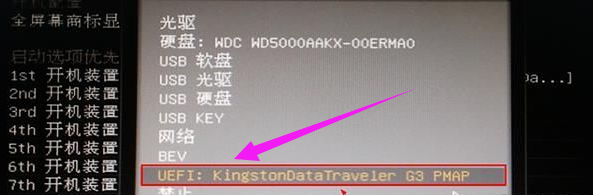
微星主板系统软件图解5
6.以上设置完成后按键盘上的F10键保存,在弹出的提示框中点击“是”即可。
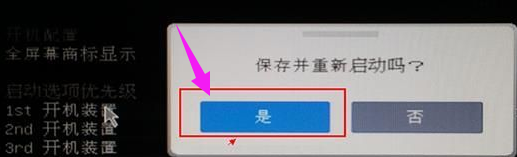
微星装系统系统软件图解6






 立即下载
立即下载







 魔法猪一健重装系统win10
魔法猪一健重装系统win10
 装机吧重装系统win10
装机吧重装系统win10
 系统之家一键重装
系统之家一键重装
 小白重装win10
小白重装win10
 杜特门窗管家 v1.2.31 官方版 - 专业的门窗管理工具,提升您的家居安全
杜特门窗管家 v1.2.31 官方版 - 专业的门窗管理工具,提升您的家居安全 免费下载DreamPlan(房屋设计软件) v6.80,打造梦想家园
免费下载DreamPlan(房屋设计软件) v6.80,打造梦想家园 全新升级!门窗天使 v2021官方版,保护您的家居安全
全新升级!门窗天使 v2021官方版,保护您的家居安全 创想3D家居设计 v2.0.0全新升级版,打造您的梦想家居
创想3D家居设计 v2.0.0全新升级版,打造您的梦想家居 全新升级!三维家3D云设计软件v2.2.0,打造您的梦想家园!
全新升级!三维家3D云设计软件v2.2.0,打造您的梦想家园! 全新升级!Sweet Home 3D官方版v7.0.2,打造梦想家园的室内装潢设计软件
全新升级!Sweet Home 3D官方版v7.0.2,打造梦想家园的室内装潢设计软件 优化后的标题
优化后的标题 最新版躺平设
最新版躺平设 每平每屋设计
每平每屋设计 [pCon planne
[pCon planne Ehome室内设
Ehome室内设 家居设计软件
家居设计软件 微信公众号
微信公众号

 抖音号
抖音号

 联系我们
联系我们
 常见问题
常见问题



